win10开机启动后怎么关闭defender win10启动后defender关闭方法步骤
在日常使用win10中文版系统的时候,Defender是默认的杀毒软件,虽然用于保护电脑安全。然而有时候我们可能会需要关闭Defender,比如为了安装其他杀毒软件或者为了提高电脑运行速度等等。那么win10开机启动后怎么关闭defender呢?下面就让我们一起来看看步骤吧。
具体方法:
方法一:组策略禁用法
1、打开电脑,按win+R键进入cmd命令输入窗口。

2、在弹出的运行工具中,输入组策略命令“gpedit.msc”,并点击确定。
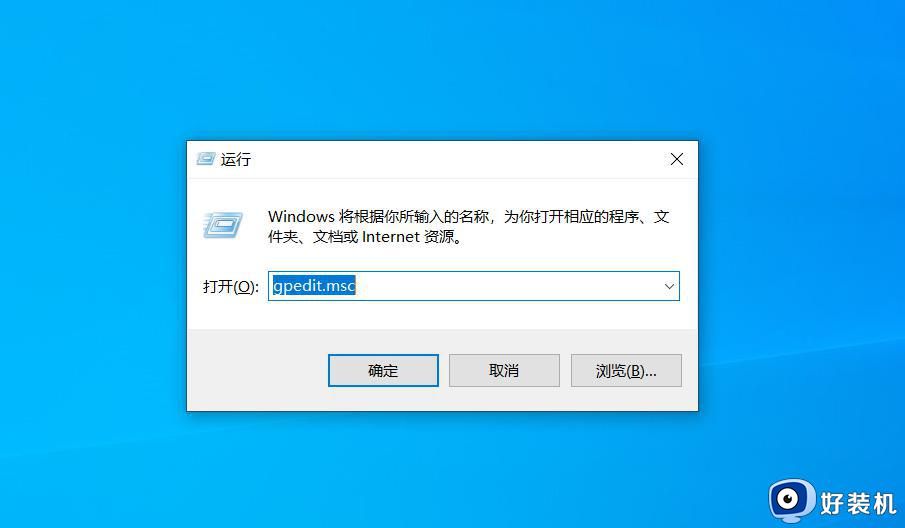
3、依次点击打开【本地计算机配置】-【管理模板】-【Windows组件】-【WindowsDefender防病毒】。
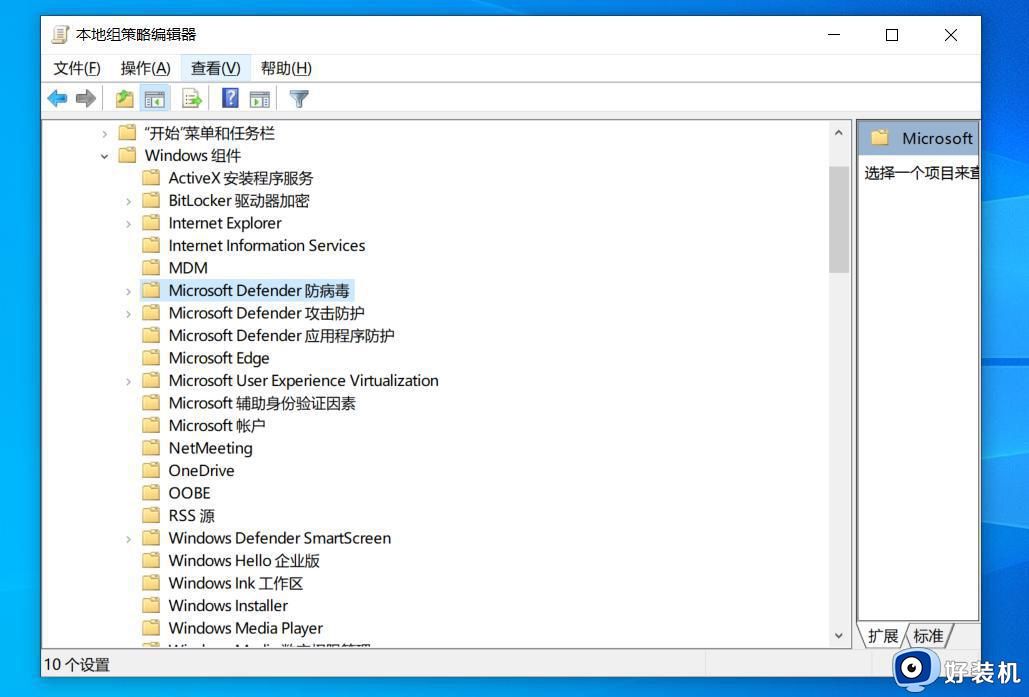
4、双击Windows Defender,在右侧选择“关闭 Microsoft Defender 防病毒”选项。
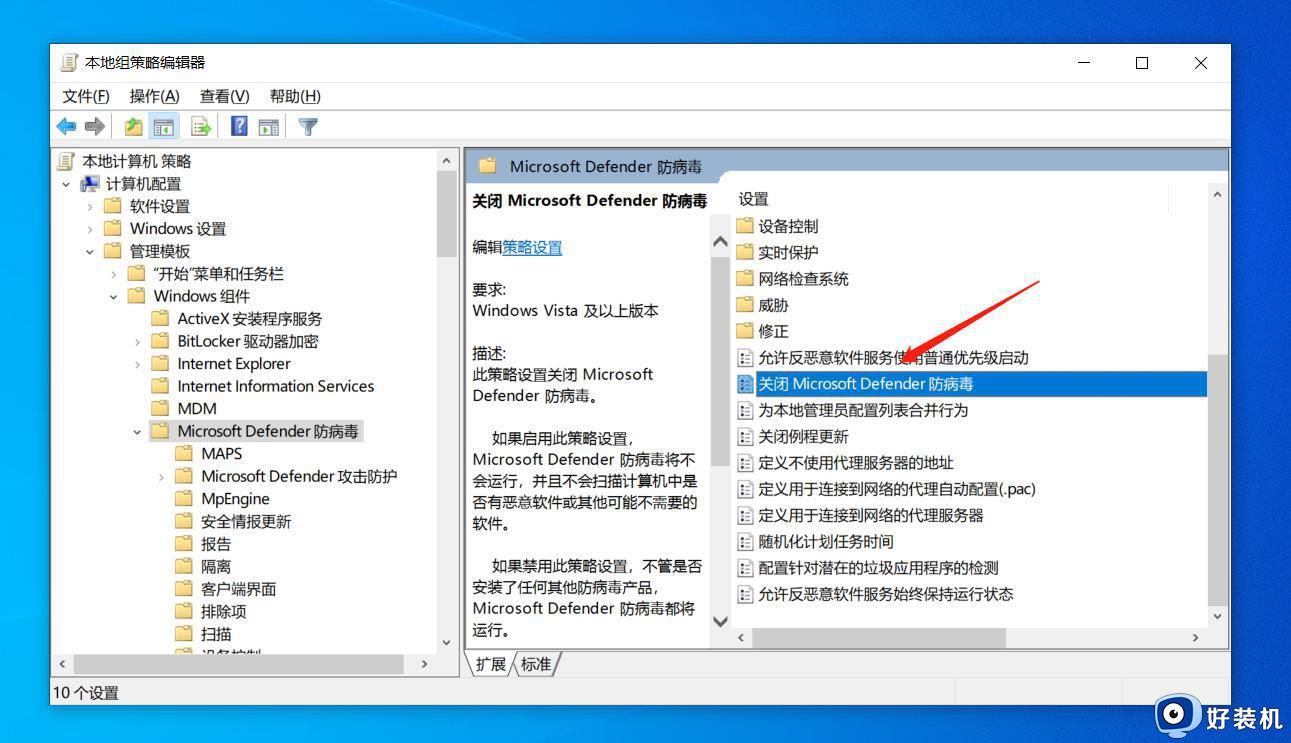
5、在弹出的对话框中,选择“已启用”选项,并点击下方“确定”即可。
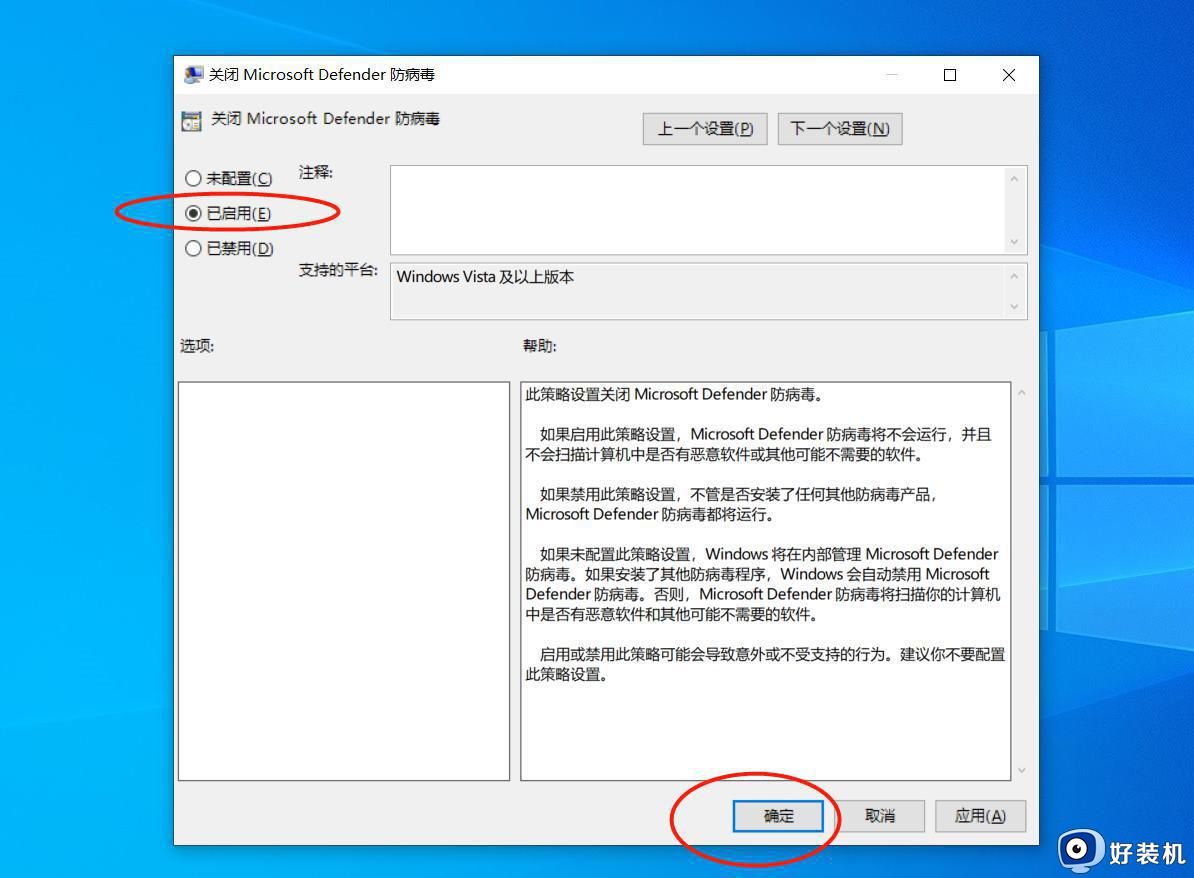
方法二:安全中心临时关闭法
1、打开电脑,按下键盘快捷键Win+i,打开Windows设置界面。
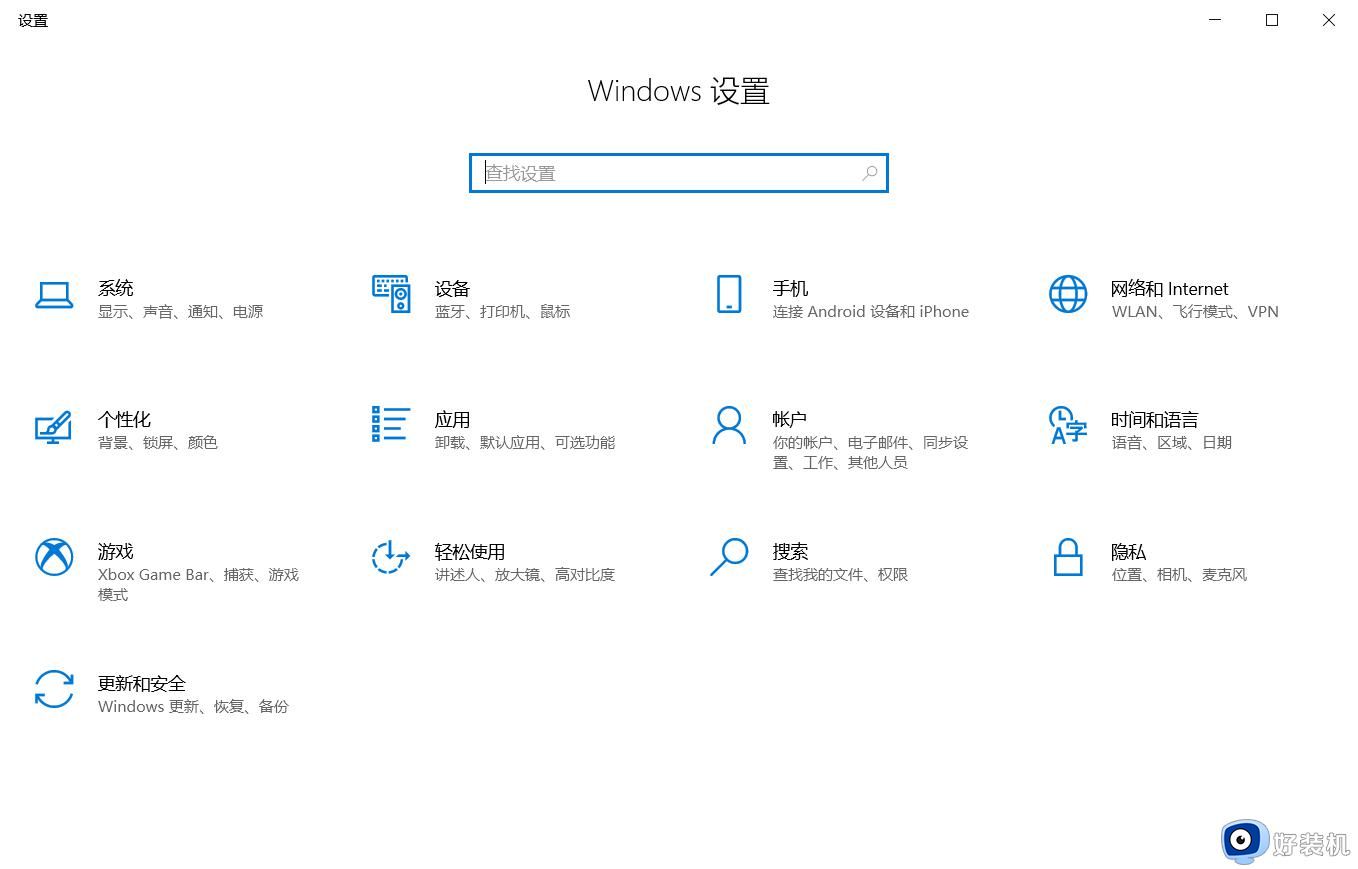
2、在下方选项中,点击“更新和安全”选项。
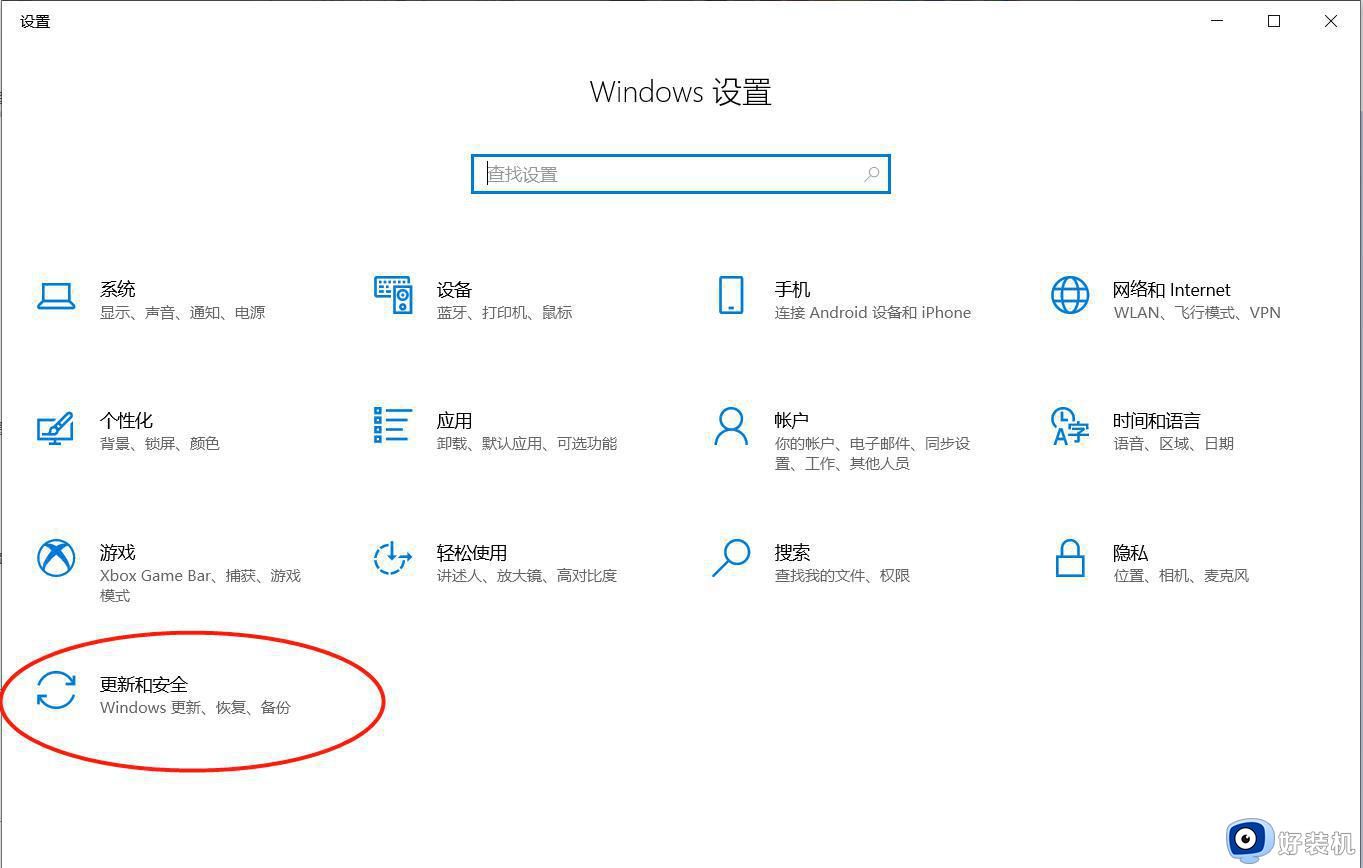
3、在弹出的界面中,选择左侧的“Windows安全中心”,右侧找到“病毒和威胁防护”选项,并双击打开。
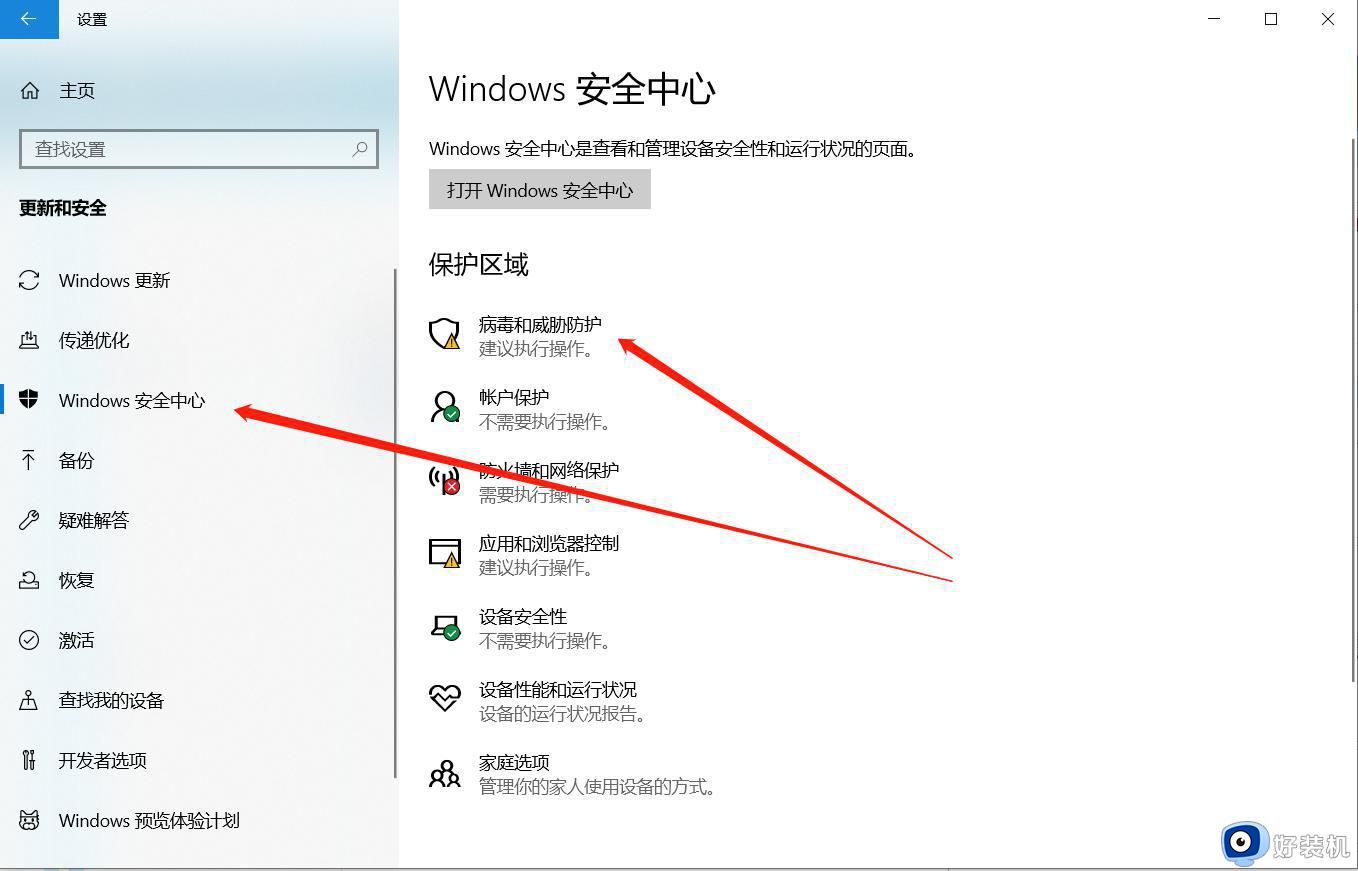
4、在病毒和威胁防护设置下面,找到“管理设置”双击打开。
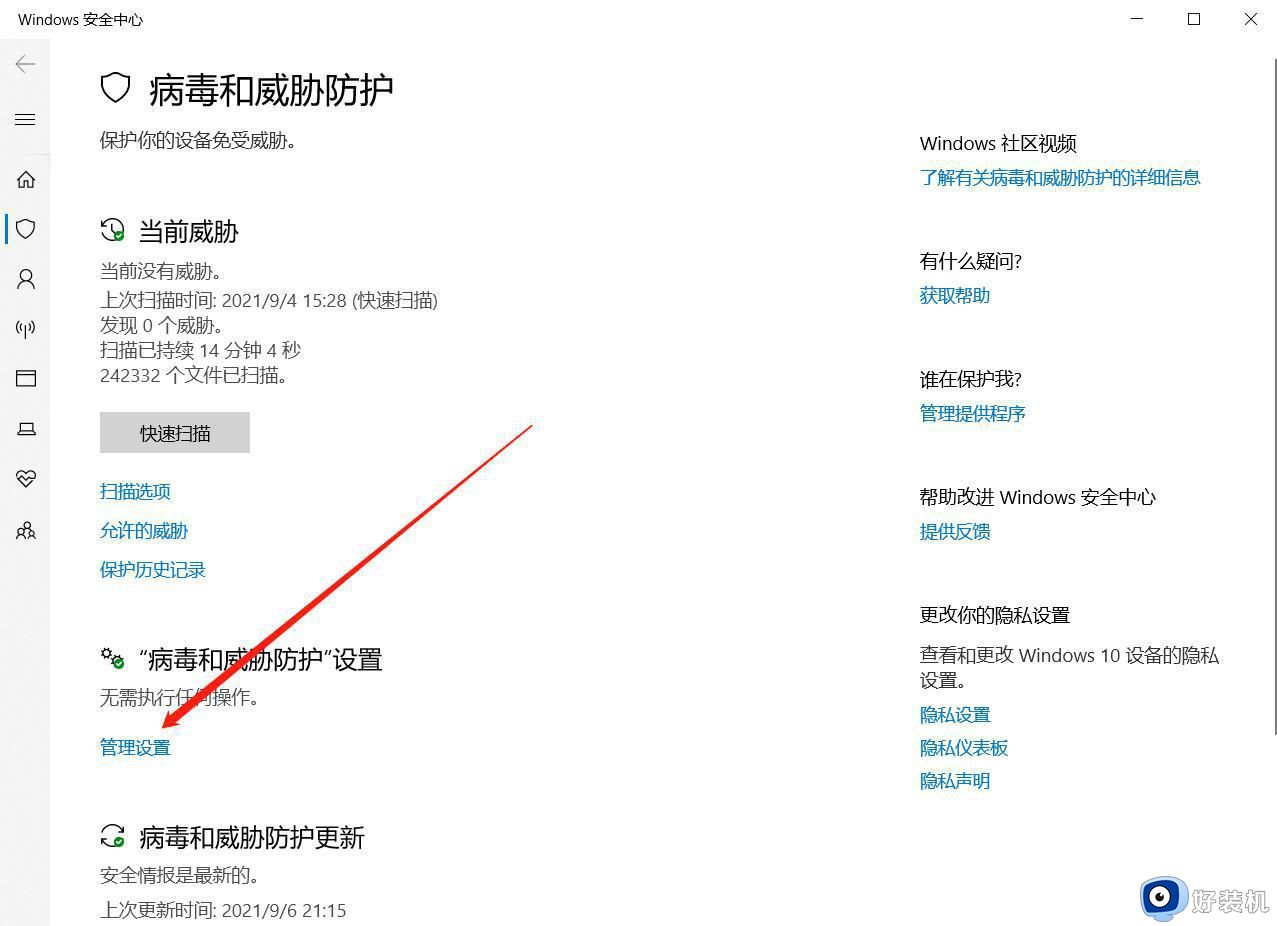
5、在“病毒和威胁防护”设置界面,关闭“实时保护”。关闭“云提供的保护”,关闭“自动提交样本”三个选项,即可关闭Windows Defender。
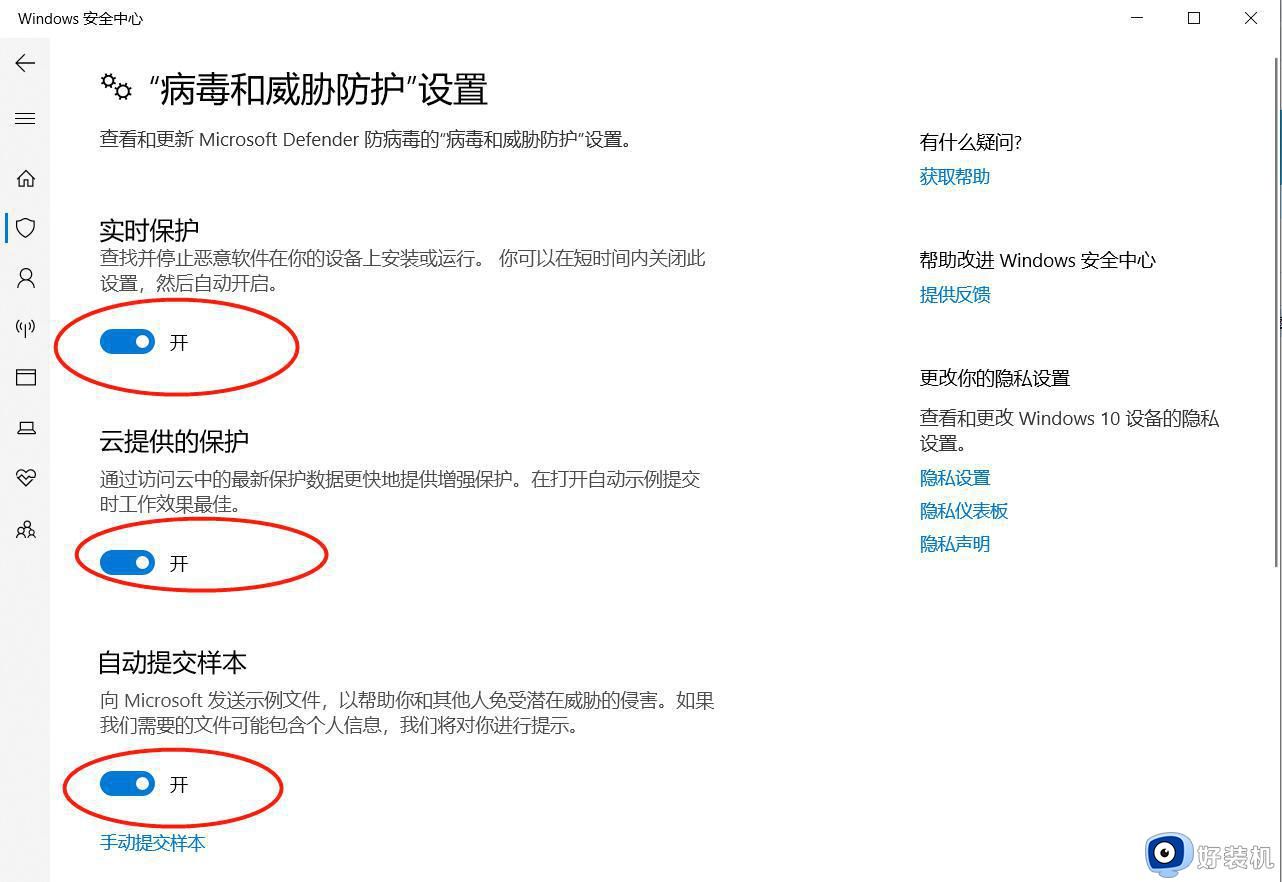
官员win10启动后defender关闭方法步骤两种方式实现,针对不同的需求,我们可以选择不同的关闭方式,无论采用哪种方式,均需要谨慎操作,并根据个人需求做出选择。
win10开机启动后怎么关闭defender win10启动后defender关闭方法步骤相关教程
- 一键开启关闭windows defender win10的步骤 win10如何一键开启或关闭windows defender
- 怎么关闭win10defender功能 win10系统defender功能关闭设置方法
- win7windows defender怎么开启 快速开启win7windows defender图文教程
- 怎么关闭win10defender扫描 win10关闭defender自动扫描设置方法
- win10怎么关闭Windows Defender win10彻底关闭Windows Defender的步骤
- win10Windows Defender启动不了什么原因 win10Windows Defender无法启动原因和解决方法
- windows10关闭defender的方法 如何关闭defender win10
- win10关闭软件自启动设置步骤 怎么关闭win10软件自启动
- win10关闭defender安全中心设置方法 win10如何关闭defender安全中心
- win10如何关闭防火墙和defender win10系统如何关闭windows defender防火墙
- win10拼音打字没有预选框怎么办 win10微软拼音打字没有选字框修复方法
- win10你的电脑不能投影到其他屏幕怎么回事 win10电脑提示你的电脑不能投影到其他屏幕如何处理
- win10任务栏没反应怎么办 win10任务栏无响应如何修复
- win10频繁断网重启才能连上怎么回事?win10老是断网需重启如何解决
- win10批量卸载字体的步骤 win10如何批量卸载字体
- win10配置在哪里看 win10配置怎么看
win10教程推荐
- 1 win10亮度调节失效怎么办 win10亮度调节没有反应处理方法
- 2 win10屏幕分辨率被锁定了怎么解除 win10电脑屏幕分辨率被锁定解决方法
- 3 win10怎么看电脑配置和型号 电脑windows10在哪里看配置
- 4 win10内存16g可用8g怎么办 win10内存16g显示只有8g可用完美解决方法
- 5 win10的ipv4怎么设置地址 win10如何设置ipv4地址
- 6 苹果电脑双系统win10启动不了怎么办 苹果双系统进不去win10系统处理方法
- 7 win10更换系统盘如何设置 win10电脑怎么更换系统盘
- 8 win10输入法没了语言栏也消失了怎么回事 win10输入法语言栏不见了如何解决
- 9 win10资源管理器卡死无响应怎么办 win10资源管理器未响应死机处理方法
- 10 win10没有自带游戏怎么办 win10系统自带游戏隐藏了的解决办法
